Kuidas lubada süsteemi heli Windows 10, 8, 8.1
Windows 10, 8 süsteemi helirakendus võib olla väga kasulik, kui olete arvuti läheduses, kuid te ei näe monitori. Sellisel juhul on teil vaja konkreetset heli, mis ütleb teile, millal arvuti käivitub, või kui sul on mõned uued hüpikaknad, näiteks mõnede värskenduste kohta.

Teil on võimalus lubada või keelata need süsteemihelid operatsioonisüsteemis Windows 10, 8. Ma leidsin, et helid on üsna kasulikud, kui ma ei ole arvuti juures või kui ma mängin. See helifunktsioon teavitab teid kõikidest muudatustest, mida operatsioonisüsteem teeb, ilma et peaksite filmi sulgema või mängu lõpetama.
Süsteemi heli lubamine operatsioonisüsteemis Windows 10, 8.1
Pea meeles, et see õpetus on tehtud ainult teie Windows 10, 8 süsteemi heli jaoks. Kui teil on üldisi probleeme oma heli, mis tähendab, et kui soovite mängida heliriba või vaadata filmi ja heli ei tööta, siis need sammud tõenäoliselt ei tööta.
1. Kasutage Windowsi käivitusheli
- Klõpsake töölaual vaba ruumis (paremklõps).
- Klõpsake avanenud menüüs näidatud menüüs „Isikupärasta“ (vasakklõps).
- Nüüd peaksite olema sinu ees „Personaliseerimise” aken, klõpsa akna alumises servas asuval „Helid“ (vasakklõps).
- „Heli dialoogis“, kus on „Play Windows Startup”, saate selle sealt sõltuvalt valida. Või saate valida mõne muu süsteemi heli, mida soovite siit lubada.
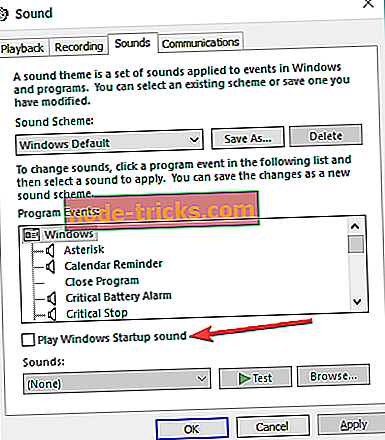
- Klõpsake akna alumises servas „Apply“.
- Taaskäivitage arvuti ja kontrollige, kas heli töötab.
Heli menüüle pääseb sel moel ka kiiremini: mine Start> tüüp "juhtpaneel"> vajuta Enter, et käivitada juhtpaneel> minge riistvara ja heli juurde> valige Muuda süsteemi helid.

2. Uuenda oma helikaardi draiverit
- Võimaldab vajutada nuppu „Windows“ ja klaviatuuril olevat nuppu „R” (Windows + R).
- Tippige „devmgmt.msc” ilma tsitaate seadmehalduri käivitamiseks.
- „Heli-, video- ja mängukontrollerite“ kontrolleritel klõpsa (vasakklõps) seal oleval juhil.
- Klõpsa (Vasak klõps) "Properties".
- Klõpsake vahekaardil „Värskenda“ (vasakpoolne klõps).
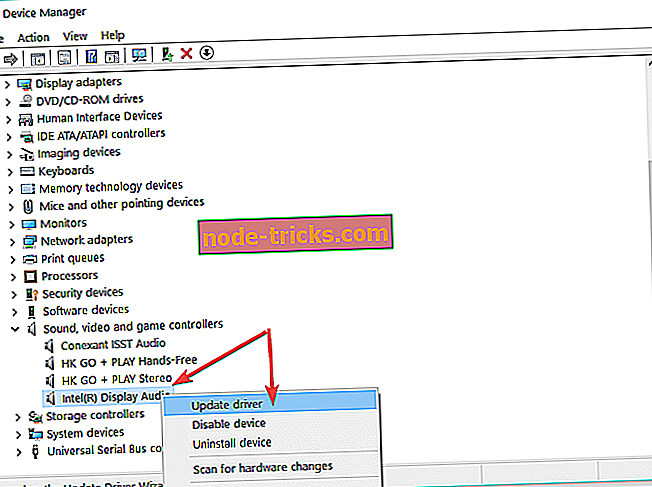
- Siit peate kontrollima, kas teil on võimalik kaarti värskendada, kui te saate seda teha, järgides ekraanil kuvatavaid juhiseid, et näha, kas süsteem kõlab Windows 10, 8 töötamisel.
- Taaskäivitage arvuti.
See kõik on, näete mõningaid ülaltoodud lihtsaid samme, mis aitavad teil süsteemi helisid Windows 8, 10. Kui teil on selles küsimuses mingeid ideid, jaga oma mõtteid alltoodud kommentaarides.
Toimetaja märkus: see postitus avaldati algselt 2014. aasta augustis ja on sellest ajast värskuse ja täpsuse poolest uuendatud.

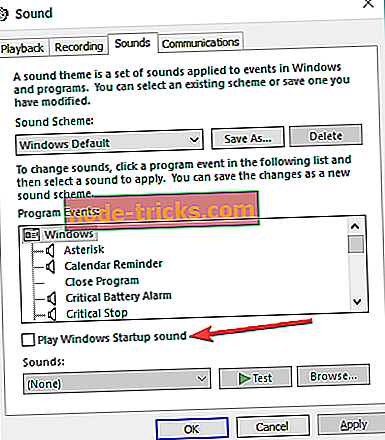
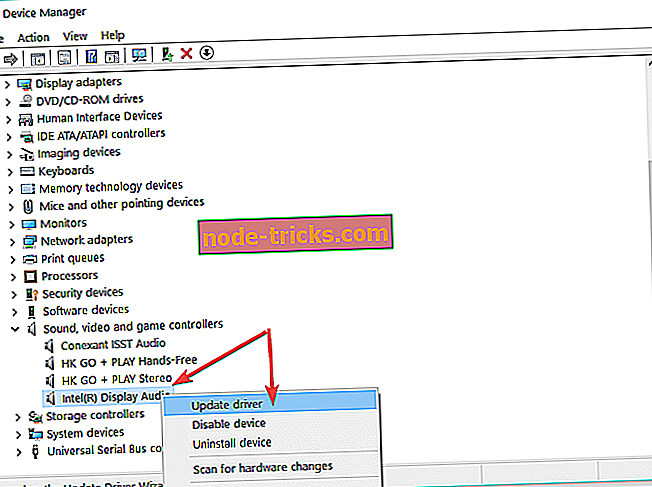
![Luba NumLock käivitamisel Windows 10-s [KUIDAS]](https://node-tricks.com/img/how/507/enable-numlock-startup-windows-10.jpg)






